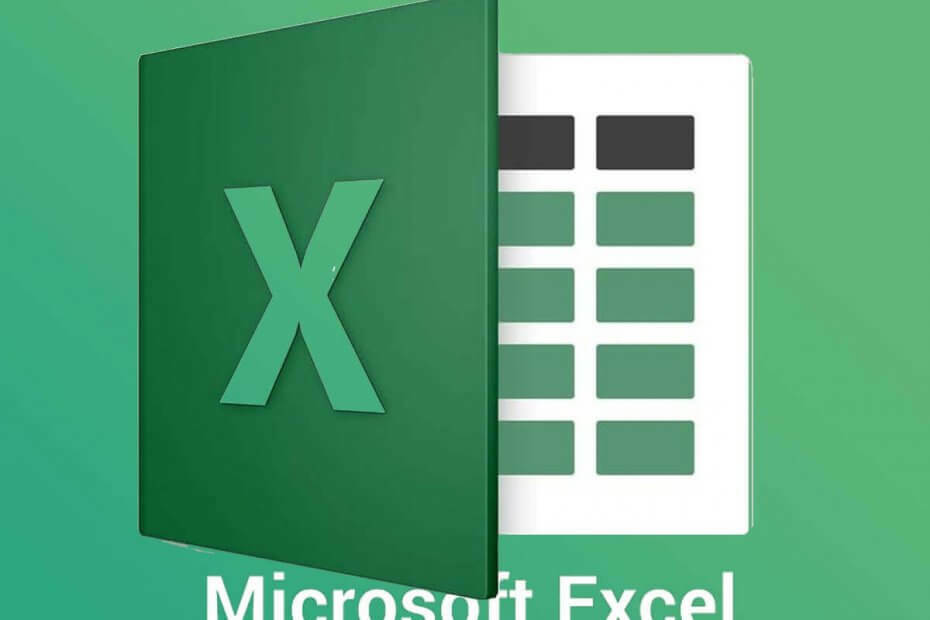
Šī programmatūra saglabās jūsu draiveru darbību un darbību, tādējādi pasargājot jūs no izplatītākajām datoru kļūdām un aparatūras kļūmēm. Pārbaudiet visus draiverus, veicot trīs vienkāršas darbības:
- Lejupielādējiet DriverFix (pārbaudīts lejupielādes fails).
- Klikšķis Sāciet skenēšanu atrast visus problemātiskos draiverus.
- Klikšķis Atjaunināt draiverus lai iegūtu jaunas versijas un izvairītos no sistēmas darbības traucējumiem.
- DriverFix ir lejupielādējis 0 lasītāji šomēnes.
Excel failam nevarēja piekļūt kļūda var rasties, kad lietotāji mēģina saglabāt vai atvērt failu šajā lietojumprogrammā. Tādējādi lietotāji nevar saglabāt vai atvērt izklājlapas, kad rodas šī kļūda.
Microsoft ir apstiprinājusi, ka rodas problēma Excel izklājlapa faili, kuru ceļi pārsniedz 218 rakstzīmes.
Pārbaudiet, vai šīm faila izšķirtspējām nevarēja piekļūt
1. Rediģējiet Excel faila nosaukumu
- Noklikšķiniet uz Failu pārlūks pogu Windows 10 uzdevumjoslā.
- Atveriet mapi, kurā iekļauta problemātiskā Excel izklājlapa.
- Ar peles labo pogu noklikšķiniet uz Excel faila un atlasiet Pārdēvēt opcija.
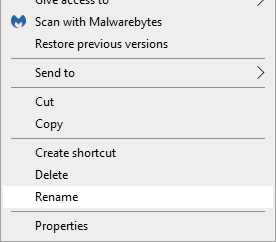
- Ievadiet pilnīgi citu faila nosaukumu, kas ir īsāks un neietver izsaukuma zīmes vai iekavas.
- Pēc faila pārdēvēšanas nospiediet Return.
- Mēģiniet vēlreiz atvērt failu programmā Excel, lai to saglabātu.
2. Rediģējiet Excel faila mapju nosaukumus
- Atveriet File Explorer.
- Ar peles labo pogu noklikšķiniet uz mapes, kurā ietilpst Excel fails, un atlasiet Pārdēvēt.
- Ievadiet īsāku mapes nosaukumu un nospiediet taustiņu Return.
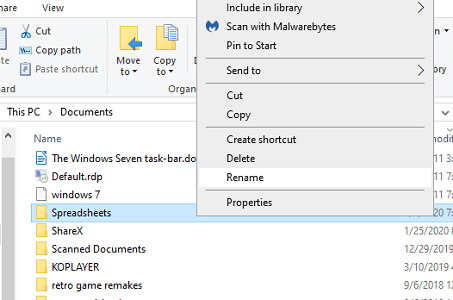
Ja faila ceļā ir vairāk nekā viena mape, atkārtojiet iepriekš minētās darbības citām mapēm, kas atrodas tā ceļā.
3. Saglabājiet Excel failu USB diskā
- Ievietojiet USB disks darbvirsmā vai klēpjdatorā.
- Atvērt Failu pārlūks.
- Atveriet mapi, kurā ir ietverts Excel fails, kurā rodas kļūda.
- Atlasiet Excel failu.
- Noklikšķiniet uz Pārvietoties uz pogu, lai atvērtu tieši zemāk redzamo izvēlni.
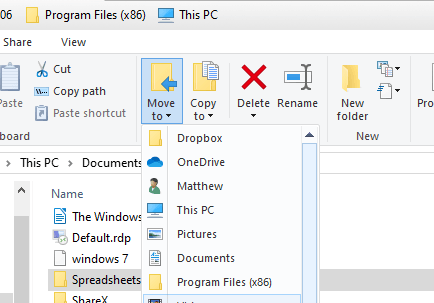
- Klikšķis Izvēlieties atrašanās vietu lai atvērtu logu momentuzņēmumā tieši zemāk.
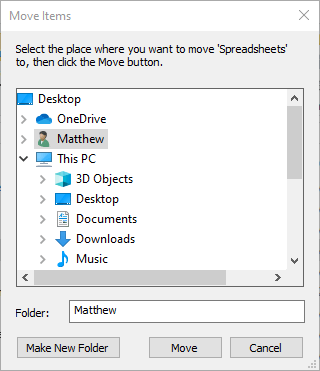
- Atlasiet USB disku, uz kuru pārvietot izklājlapu.
- Noklikšķiniet uz Pārvietot pogu.
- Pēc tam no USB atmiņas atveriet Excel izklājlapu.
4. Sāciet programmu Excel drošajā režīmā
- Atveriet Palaist ar Windows taustiņu + R īsinājumtaustiņš.
- Ievade izcils / drošs Run lodziņā un atlasiet labi opcija.
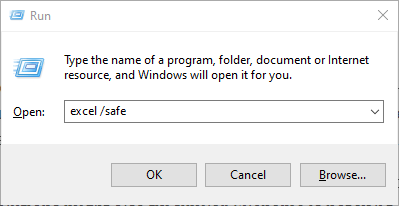
Ja problēma nerodas drošajā režīmā, iespējams, trešās puses pievienojumprogramma rada saglabāšanas kļūdu. Lai rediģētu nepieciešamo failu, varat turpināt izmantot programmu Excel drošajā režīmā. Lai novērstu problēmu ārpus drošā režīma, jums tomēr būs manuāli jāaktivizē Excel pievienojumprogrammas.
5. Excel kļūdām izmantojiet trešās puses rīku
Cits reāls risinājums būtu izmantot rīku, kas specializējas korumpētu Excel failu labošanā un automātiski veic šo protokolu.
Zvaigžņu labošana programmai Excel ir profesionāla programma, kas vienā procesā izlabo bojātos .XLS un .XLSX failus, kā arī visu Excel versiju bojātās darbgrāmatas. Turklāt tas var atgūt datu kopas un vizuālos attēlojumus jūsu sākotnējā formā.
Tā tīrā un intuitīvā saskarne padara to par laiku taupošu un efektīvu risinājumu Nevarēja piekļūt Excel failam kļūda.
⇒ Iegūstiet zvaigžņu labošanu programmai Excel
Šīs ir dažas no izšķirtspējām, kas var novērst failu, nevarēja piekļūt kļūda. Ņemiet vērā, ka iepriekš minētās izšķirtspējas var arī noteikt līdzīgu Faila nosaukums nav derīgs un
Ja jūs zināt kādu citu labojumu, kuru, iespējams, esam palaiduši garām, atstājiet mums ziņojumu komentāru sadaļā zemāk, un mēs attiecīgi atjaunināsim rakstu.
SAISTĪTIE RAKSTI, KAS PĀRBAUDĪT:
- Kādus failu formātus var atvērt Microsoft Excel?
- Kļūdas labošana Microsoft Excel failā, kas nav ielādēts pilnībā
- Labojums: Excel, atverot failus, parāda baltu ekrānu


